Как да проверим версията на DirectX в Windows 11

Този教程 показва как да намерите версията на DirectX, която работи на вашия компютър с Microsoft Windows 11.
Повечето неща имат определен температурен диапазон, в който функционират оптимално. При по-високи вътрешни температури вашият компютър е също толкова вероятно да се повреди, колкото тялото ви. Един от най-важните компоненти на вашия компютър е централният процесор, който е мозъкът на вашия компютър. Ако това стане термично дроселирано, вероятно ще последват лоши неща.
Важно е да следите температурите на вашия процесор, особено ако усещате, че топлината преминава към вас, и да предприемете необходимите стъпки, за да го управлявате. Ето всичко, което трябва да знаете за него.
Съдържание
Защо трябва да следите температурата на вашия процесор?
Процесорът е ядрото на вашия компютър, кукловодът, който управлява цялото шоу от заден план, получава инструкции и разпределя процесорната мощност, необходима за поддържане на целия шиндиг. И вътрешните му температури трябва да се следят периодично, за да се гарантира, че шоуто няма да изгори. По-високите от средните термични стойности неизменно водят до драстично намаляване на производителността, повишена вероятност от катастрофи и в крайна сметка до внезапна смърт. Познаването на точните температури на процесора ще гарантира, че можете да предприемете правилните стъпки в точното време, за да овладеете проблема.
Свързано: Как да коригирате високото използване на процесора или диска при търсене в Windows в Windows 11
Как да проверите температурата на процесора в Windows 11
Можете да проверите суровия изход, предоставен от дънната платка на вашия компютър чрез BIOS, като по този начин не зависи от приложението, когато наистина сте в него. Но когато не е нужно да сте достатъчно маниакални, проверката на температурата на процесора чрез приложението ще свърши правилното действие. Вижте всички методи по-долу.
Метод #01: Използване на BIOS/UEFI
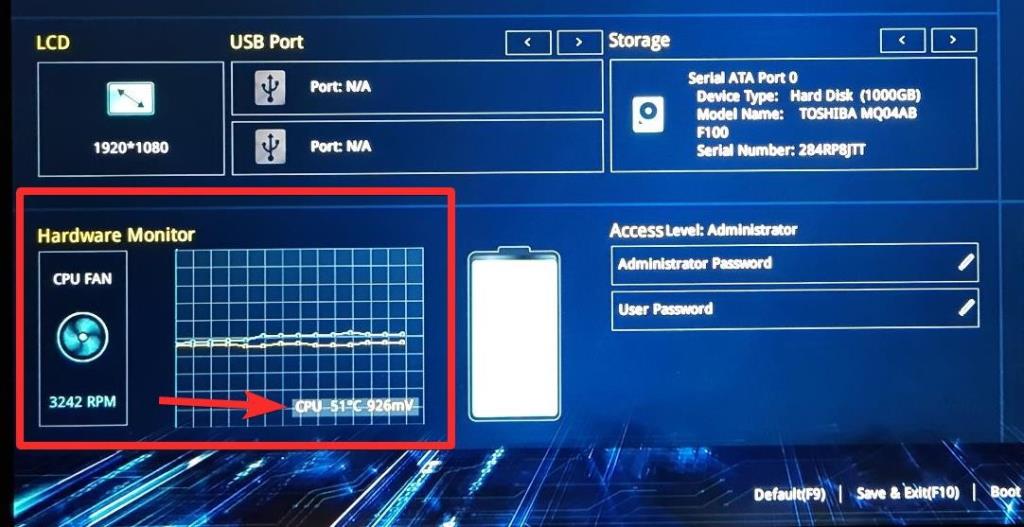
За съжаление, няма естествен начин за проверка на температурите на процесора в Windows 11. Вместо това ще трябва да проверите термичното състояние на вашата система от BIOS/UEFI на вашия компютър. Това ви дава правилните данни. Ето как да направите това:
Как да отворя биос на Windows 11
Ето двата лесни метода за отваряне на BIOS на вашия компютър с Windows. И да, трябва само да отворите екрана на BIOS, за да проверите показаната от него температура на процесора. Нищо друго не трябва да се прави.
Така че, отворете екрана на BIOS, като натиснете десния клавиш, когато компютърът ви покаже логото, когато се зарежда, или като използвате менюто "Старт" за това. И двата метода са разгледани по-долу. на
Опция 1.1: Отворете BIOS с бърз клавиш, когато системата ви се зарежда
Когато вашият компютър или лаптоп се стартира, има малък прозорец между външния вид на логото и зареждането на началната страница на Windows, когато трябва непрекъснато да натискате клавишната комбинация, която е специфична за производителя на вашата система.
След като натиснете клавишната комбинация, вашата система ще ви отведе до страницата UEFI/BIOS вместо нормалната стартова страница на Windows. Бързите клавиши, които трябва да докоснете, за да получите достъп до менюто за зареждане, са или DEL, или по-универсално, F2. Настолните компютри Lenovo и Thinkpads специално използват клавиша F1 за зареждане.
Натиснете Старт и щракнете върху бутона за захранване. След това, докато натискате клавиша 'Shift', щракнете върху Рестартиране .
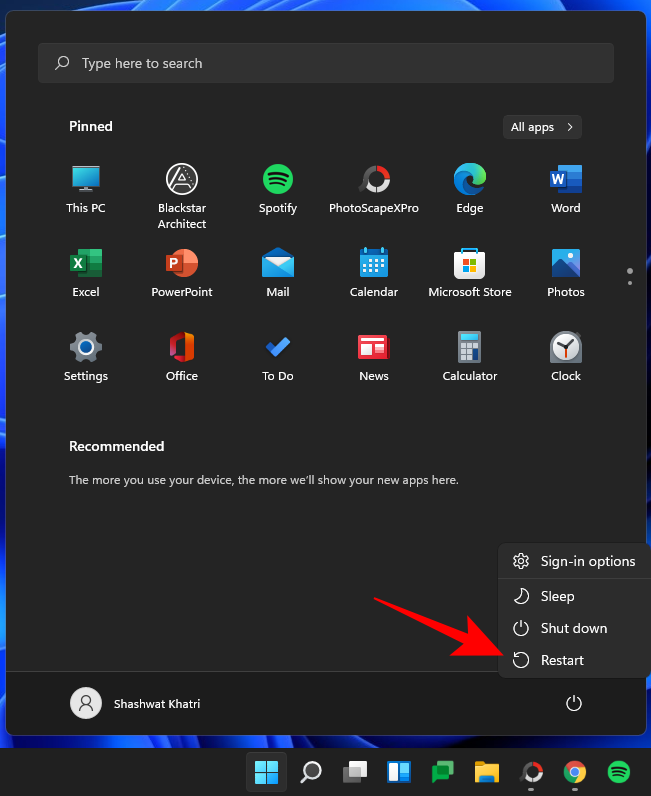
Компютърът ви сега ще се рестартира, за да покаже екрана за разширено стартиране. Щракнете върху Отстраняване на неизправности .
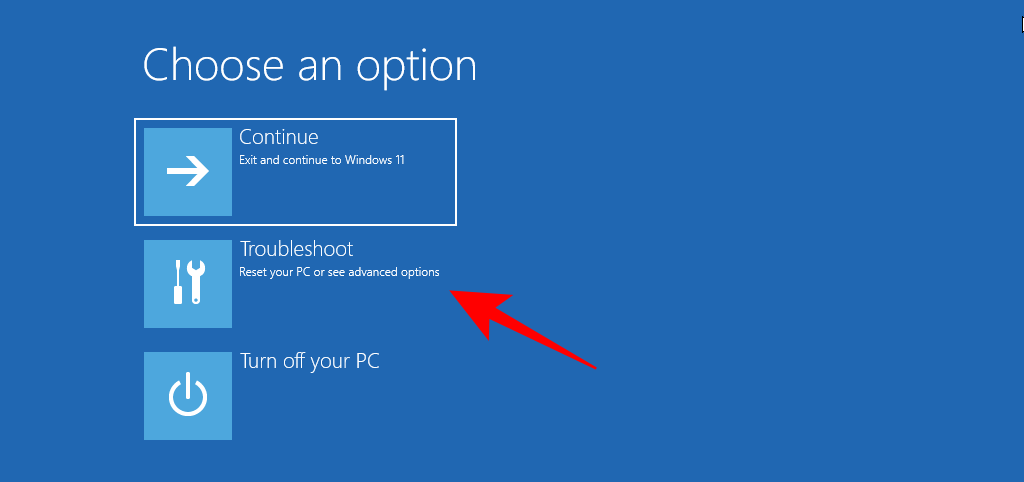
Щракнете върху Разширени опции .
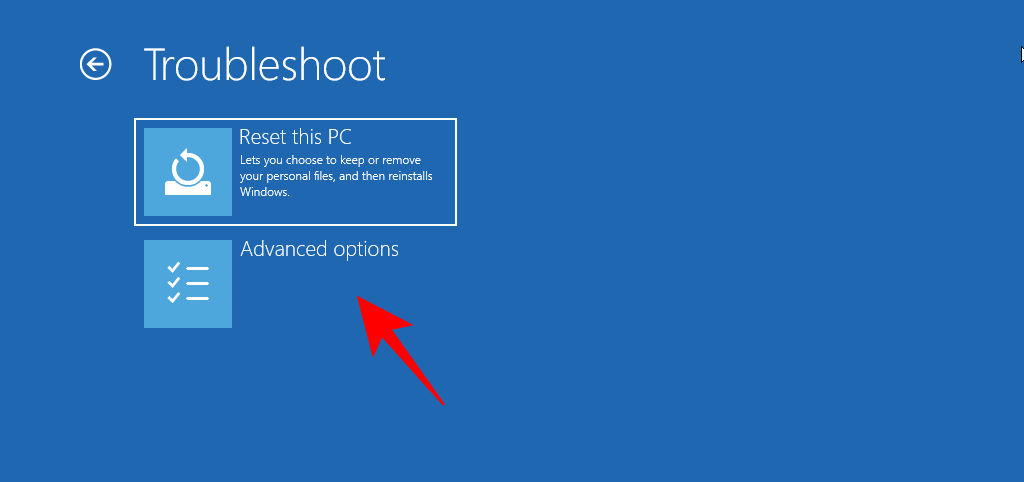
Изберете Настройки на фърмуера на UEFI .
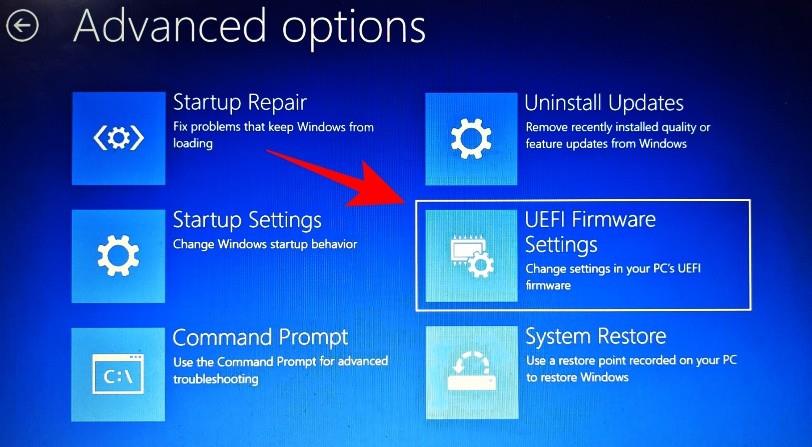
Щракнете върху Рестартиране .
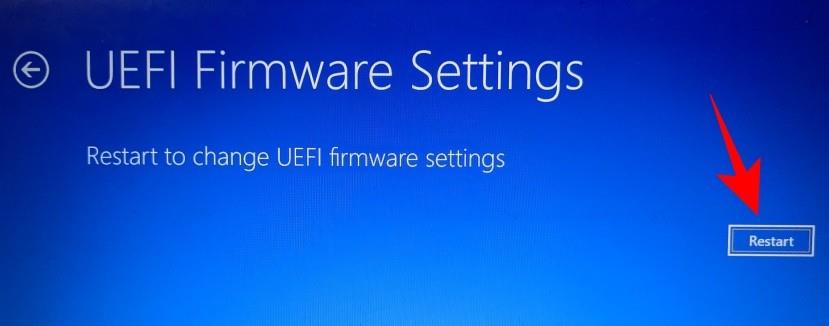
Сега ще бъдете отведени до екран, който ще ви позволи да проверите състоянието на вашия компютър и да проведете тестове на компонентите и да проверите вашата системна информация и диагностика. Те вероятно ще включват и температурни проверки.
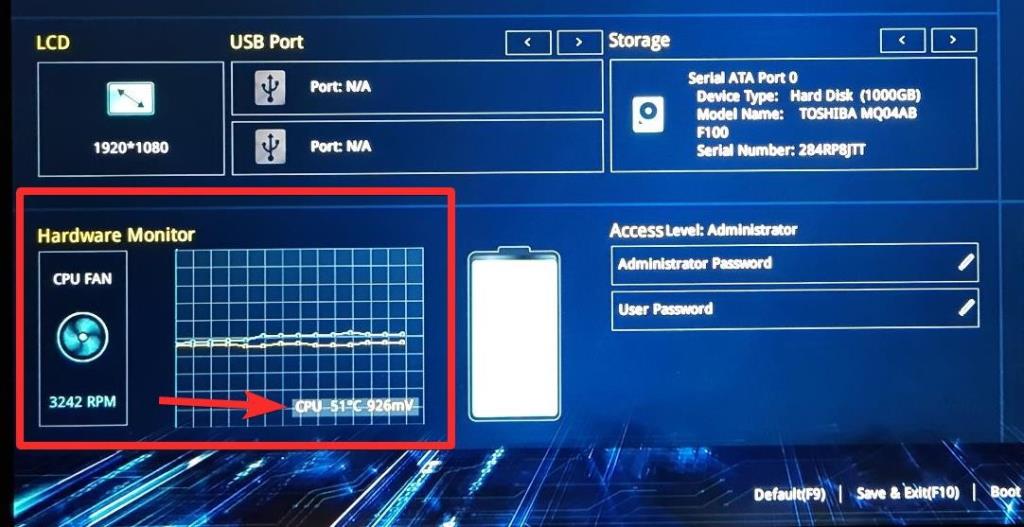
Проверете температурата на процесора с приложение:
Недостатъкът при проверката на температурите на процесора с помощта на BIOS/UEFI е, че не можете да наблюдавате температурите с течение на времето. Номерът, който получавате, е каква е била температурата по време на проверката. Въпреки това, можете да се възползвате от приложения на трети страни, които ви позволяват да наблюдавате температурите на процесора във времето. Ето няколко препоръчани.
Метод #02: Използване на приложението „Core Temp“.
Core Temp е един от най-популярните инструменти, чиято единствена функция е да ви даде показанията на температурата на вашия процесор.
Изтегляне : Core Temp
Внимавайте при инсталирането на ненужни игри по време на инсталационния процес. Не забравяйте да премахнете отметката от „Изградете своето кралство с Goodgame Empire. Стартирайте играта от иконата на вашия работен плот”, както е показано по-долу:
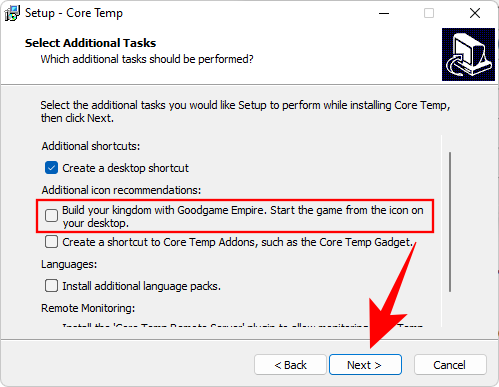
След инсталирането стартирайте Core Temp. Приложението е доста леко и показва натоварването на различните ядра. Общите показания на температурата на процесора ще бъдат показани в долната част. Минималната и максималната температура на рекордера ще бъдат посочени заедно с него.
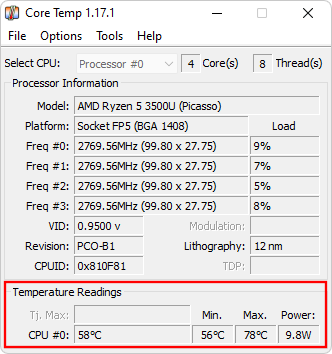
Ако искате да видите показанията на температурата във Фаренхайт, опцията да го направите е под Опции > Настройки > Дисплей .
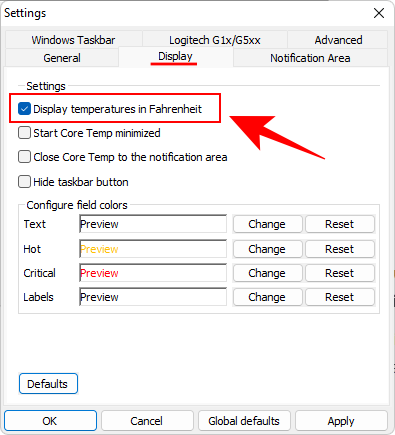
Приложението също така предоставя термичните показания в системната област, удобна малка визуална справка, ако искате да следите температурите, докато стартирате приложения или правите корекции.
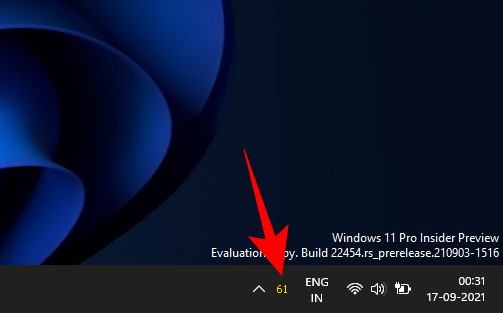
Метод #03: Използване на приложението „Отвори хардуерен монитор“.
Това е преносима програма, която ви позволява да наблюдавате вашия хардуер, включените температури на процесора и да показвате много информация на един екран.
Изтегляне : Отворете Hardware Monitor
Извлечете съдържанието на zip файла и стартирайте изпълнимия файл за 'Open Hardware Monitor'. Общата температура на вашия процесор ще бъде показана под клона „Температури“, включително текущата температура, както и максималната записана температура.
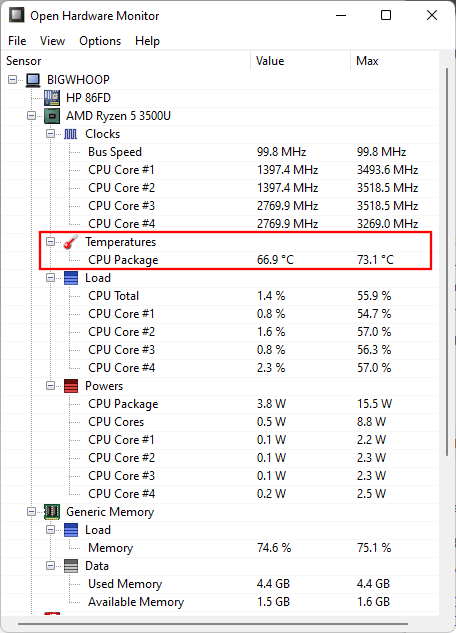
Метод № 04: Използване на приложението 'Speccy'
По отношение на броя на опциите и интуитивен GUI, Speccy е идеалният инструмент за наблюдение на хардуера на вашата система.
Изтегляне : Speccy
Първоначалният екран ще ви даде „Резюме“ на основните компоненти на системата. За да получите показания за температурите на процесора, щракнете върху CPU .
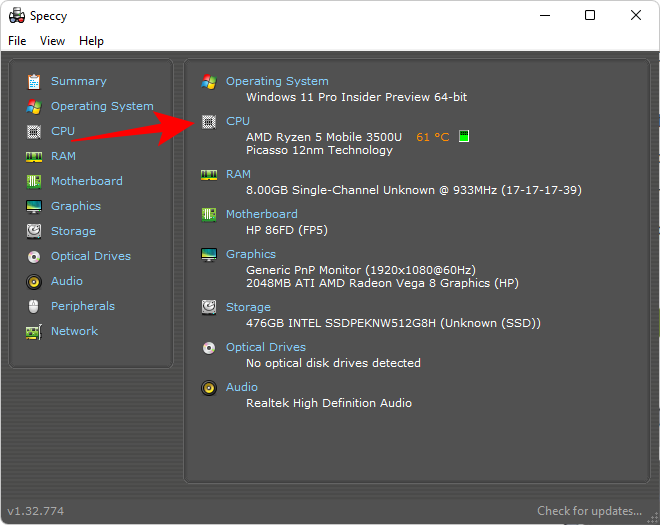
Показанията за температурата ще бъдат отдолу.
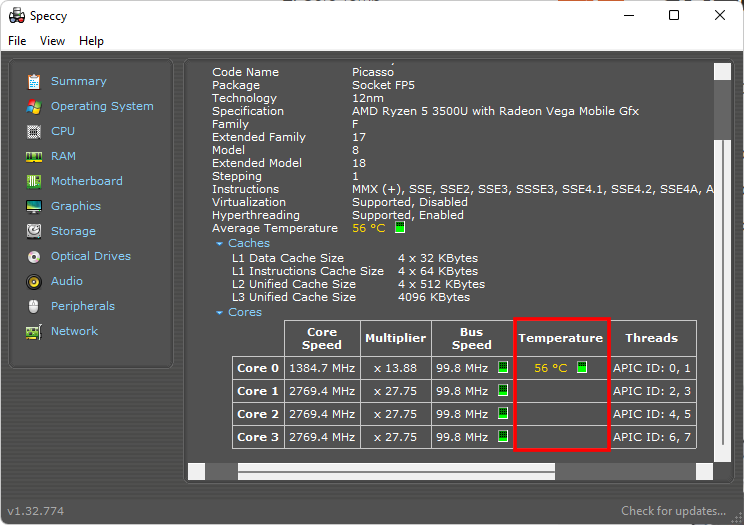
Тъй като Speccy предлага толкова много опции за хардуерен мониторинг, допълнителното щракване за намиране на термичните показания на процесора може да изглежда неудобно. Но ако търсите универсален изпълнител, Speccy е той.
Как да се покаже температурата на процесора в Windows 11
Е, използвайки някое от приложенията, дадени по-горе, можете лесно да покажете температурата на процесора на живо на вашите процесори. Просто стартирайте софтуера, за да покажете температурата на процесора. Можете също така да следите температурата на процесора с иконата за температура на живо в областта на лентата на задачите, която показва иконата (вдясно).
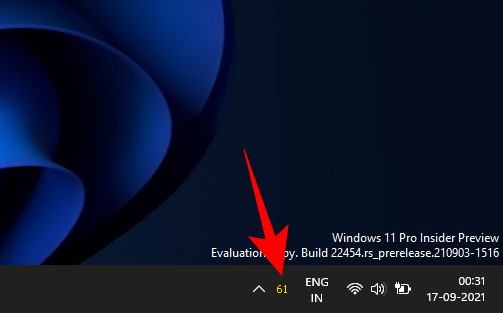
Чести причини за ВИСОКА температура на процесора
Има много причини за температурата на процесора да достигне тавана. Някои от тях може да са точно пред вас, докато други биха били малко по-специфични за вашия хардуер и тежестите, които вашият компютър трябва да носи.
1. Овърклок

Една от основните причини хората да не овърклокват често своите процесори е страхът от прегряване на процесора и това се превърна в истина в света на технологиите.
Овърклокът принуждава вашия процесор да постигне по-висока производителност, отколкото е предназначен. С правилните инструменти и правилното ръководство можете лесно да овърклокнете процесора си. Но ако не знаете какво правите и го правите достатъчно често, овърклокът може да се превърне в огромен проблем.
2. Стар компютър
Старите компютри са склонни да са по-застрашени от термично дроселиране, главно поради натрупването на прах през годините на употреба. Това може да попречи на охлаждащите вентилатори да си вършат добре работата. На старите компютри също им е трудно да вървят в крак с приложенията на деня, принуждавайки процесора да работи по-усилено от обикновено, което неизменно води до по-високи температури.
3. Лоша поддръжка
Поддръжката на компютъра не е свързана само с гарантиране, че няма натрупване на прах, въпреки че това е един от по-важните елементи. Начинът, по който боравите с компютъра си и се грижите за хардуера (както и за софтуера) е също толкова важен. Почистването на вентилационните отвори и вентилаторите от време на време и гарантирането, че драйверите и операционната система са актуални е добра обща практика.
Ако не ви харесва идеята да отворите компютъра си, за да почистите хардуера, можете да използвате вентилатор или сешоар на по-ниски скорости, за да направите същото.
Свързано: Как да разберете дали компютърът ви е 32 или 64 битов на Windows 11
4. По-тънки лаптопи
По-тънките лаптопи, поради тяхната конструкция, са склонни да имат повече проблеми с топлината от средния ви лаптоп. Има много практична причина лаптопите за игри да са по-обемисти, главно за настаняване на по-големи вентилатори и по-добра циркулация на въздуха.
Ако играете с интензивно CPU игри или работите с тежки приложения, по-тънките лаптопи ще отстъпят много по-бързо поради проблеми с топлината, особено ако не се грижите правилно за тях.
5. Инвазия със злонамерен софтуер
Зловредният софтуер и вирусите могат да дерайлират всеки добър компютър. Съществуват различни видове злонамерен софтуер, който, ако проникне във вашия компютър, може да попречи на нормалната функционалност на вашата система, да натовари прекомерно процесора и да понижи неговата производителност. Това кара процесора да работи по-усилено от обикновено, за да постигне същите резултати, което води до – познахте – по-високи от средните термични показания.
Съвети за поддържане на температурата на процесора под контрол
Поддържането на температурата на процесора под контрол не само ще попречи на компютъра ви да се срива толкова често, но също така ще увеличи живота на вашата система. Ето няколко съвета, за да гарантирате, че термичните параметри на процесора няма постоянно да удрят по-високите температурни марки и че имате процесор, който работи най-добре.
1. Инвестирайте в охлаждащи вентилатори
Ако вашият охлаждащ вентилатор е на ръба да се откаже или не е в състояние да поддържа термите на вашия процесор под контрол, може би е време да вземете нов. По-интензивен подход ще изисква от вас да инвестирате в нов охладител на процесора или радиатор. Процесорните охладители използват кондензатор за преобразуване на топлината от газ в течност, която допълнително се охлажда и се движи през изпарителя за повторна употреба.
2. Вземете стойка за лаптоп
Ако имате лаптоп, получаването на стойка за него ще гарантира, че вентилационните отвори под него имат достатъчно място и въздушен поток за пренос на топлина. Поставянето на вашия лаптоп на стойка е много прост начин за решаване на проблеми с прегряване, без да харчите твърде много. Стойките за лаптопи са евтини и една прилична няма да ви струва повече от $20-$25.
3. Поддържайте работното си пространство чисто и добре проветрено
Това е клише и има основателна причина. Колкото по-мръсно е работното ви пространство, толкова по-мръсни ще бъдат феновете на вашия компютър и това ще им попречи да поддържат процесора хладен. Така че, поддържайте известно ниво на чистота, за да сте сигурни, че това няма да се случи.
В допълнение към това се уверете, че вентилационните отвори не са блокирани и има добър въздушен поток в стаята. Затворените пространства, особено през летния сезон, могат да станат доста горещи. Но стига да има приличен въздушен поток в стаята, той трябва да работи добре.
4. Поддържайте компютъра си чист
Точно както трябва да поддържате работното си пространство чисто, вие също трябва да отделите време за почистване на компютъра си от време на време. Ако откриете, че прахът се е промъкнал и натрупал във вашия компютър, почистете го. Можете да получите консервиран въздух от местен магазин за хардуер за тази работа. За да почистите слепналата мръсотия, можете да използвате кърпа или Q-накрайник, потопен в изопропилов алкохол, и да го изтриете.
5. Нанесете отново термо паста
Термалната паста е това, което позволява преноса на топлина от процесора към охладителя. С течение на времето те могат да изсъхнат и да доведат до неефективен топлопренос. Добавянето на нов слой термична паста е сигурен начин да се гарантира, че процесорният охладител работи ефективно и температурите се поддържат под контрол.
Често задавани въпроси (ЧЗВ):
Поддържането на температурата на вашия процесор и предотвратяването му да докосне 90-те изисква комбинация от неща, които трябва да се направят правилно. Тук отговаряме на няколко често задавани въпроса относно същото.
Какъв е идеалният температурен диапазон за моя процесор?
„Идеалната“ температура за процесора варира от един процесор до друг. Повечето приложения на трети страни (като споменатите в нашето ръководство по-горе) ще покажат максималната температура за вашия процесор. Това е около точката, в която вашият процесор ще се изключи, за да избегне повреда. Ако вашият процесор постоянно се доближава до максималната температура, лошите неща са неизбежни за вашия компютър.
Като общо правило това са температурните диапазони на процесора и съответните им състояния на здравето на процесора:
<> : Всичко е наред!
60°C – 70°C : Става по-топло. Нещата все още са наред, но трябва да помислите за подобряване на въздушния поток и почистване на праха.
70°C – 80°C : Освен ако не овърклоквате, не трябва да сте често в този температурен диапазон. Уверете се, че вентилаторите работят добре и няма никакви прахови възли, запушващи системата.
80°C – 90°C : Вашата система определено е подложена на много топлина. Ако това се дължи на овърклок, помислете за повторно набиране. Ако не, са необходими някои големи интервенции. Уверете се, че вентилаторите работят, почистете добре системата си и може би инсталирайте охладител. Ако вашият процесор постоянно достига този диапазон, производителността ще бъде намалена.
>90°C – Това е Inferno!
Температурата на процесора свързана ли е с производителността?
Да, определено е така. Не сме загрижени за високите температури, само за да задоволим нашето OCD. Всичко се свежда до представяне в края на деня. По-високите температури означават, че вашият процесор се опитва повече от обикновено, за да постигне същите резултати. След определен момент изпълнението получава огромен удар и вие сами ще започнете да усещате разликата.
Как да намалим температурата на процесора?
Има много неща, които можете да направите, за да намалите температурата на процесора. Споменахме няколко съвета за същото, така че не забравяйте да преминете през тези по-горе.
Надяваме се, че вече можете да следите температурата на вашия процесор и да имате габарит къде трябва да бъде.
СВЪРЗАНИ
Този教程 показва как да намерите версията на DirectX, която работи на вашия компютър с Microsoft Windows 11.
Използвайте това ръководство, за да разберете дали влезлият потребител има административни права или да научите къде да проверите всички акаунти в Microsoft Windows.
Повечето неща имат определен температурен диапазон, в който функционират оптимално. При по-високи вътрешни температури вашият компютър е също толкова вероятно да се повреди, колкото тялото ви. Един от най-важните…
Има много причини, поради които вашият лаптоп не може да се свърже с WiFi и следователно има много начини за отстраняване на грешката. Ако вашият лаптоп не може да се свърже с WiFi, можете да опитате следните начини за отстраняване на този проблем.
След като създадат USB зареждане за инсталиране на Windows, потребителите трябва да проверят производителността на USB зареждането, за да видят дали е създадено успешно или не.
Няколко безплатни инструмента могат да предскажат повреди на устройството, преди да се случат, което ви дава време да архивирате данните си и да смените устройството навреме.
С правилните инструменти можете да сканирате системата си и да премахнете шпионски софтуер, рекламен софтуер и други злонамерени програми, които може да се крият във вашата система.
Когато компютър, мобилно устройство или принтер се опита да се свърже с компютър с Microsoft Windows по мрежа, например, може да се появи съобщение за грешка „мрежовият път не е намерен — грешка 0x80070035“.
Синият екран на смъртта (BSOD) е често срещана и не нова грешка в Windows, която се появява, когато компютърът претърпи някаква сериозна системна грешка.
Вместо да извършваме ръчни операции и операции с директен достъп в Windows, можем да ги заменим с налични CMD команди за по-бърз достъп.
След безброй часове, прекарани в използване на лаптопа и настолните си високоговорители, много хора откриват, че няколко умни подобрения могат да превърнат тясното им общежитие в най-добрия стрийминг център, без да разоряват бюджета си.
От Windows 11 Internet Explorer ще бъде премахнат. В тази статия WebTech360 ще ви насочи как да използвате Internet Explorer в Windows 11.
Тъчпадът на лаптопа не е само за посочване, щракване и мащабиране. Правоъгълната повърхност поддържа и жестове, които ви позволяват да превключвате между приложения, да контролирате възпроизвеждането на медии, да управлявате файлове и дори да преглеждате известия.











